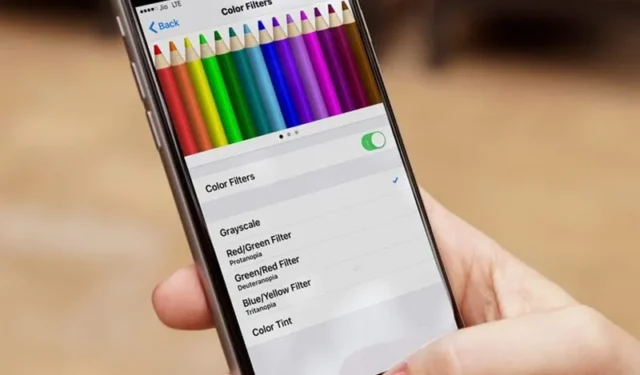
儘管iPhone現在有深色模式,但用戶仍然希望反轉顏色以提高可讀性。反轉顏色一直是 iPhone 的一項出色的輔助功能,甚至在最新版本的 iOS 上也存在。
由於 iPhone 上的濾色鏡是一項輔助功能,因此它們對於色盲等視覺障礙人士非常有幫助。因此,如果您在使用預設顏色操作 iPhone 時遇到困難,可以使用濾色鏡。
在 iPhone 或 iPad 上啟用濾色器
本文將分享一些使用 iPhone 彩色濾鏡來提高可讀性的簡單步驟。步驟非常簡單;只需按照提到的方式進行操作即可。
1. 首先,打開iPhone 上的「設定」應用程式。
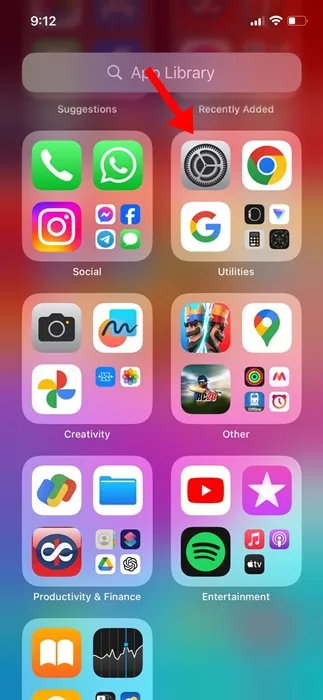
2. 當「設定」應用程式開啟時,點選「輔助功能」。
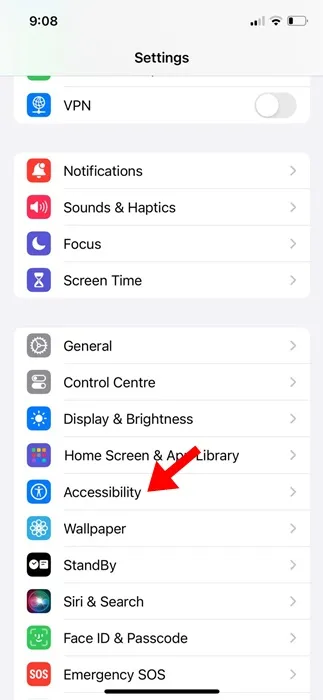
2. 在「輔助使用」畫面上,向下捲動並選擇「顯示和文字大小」。
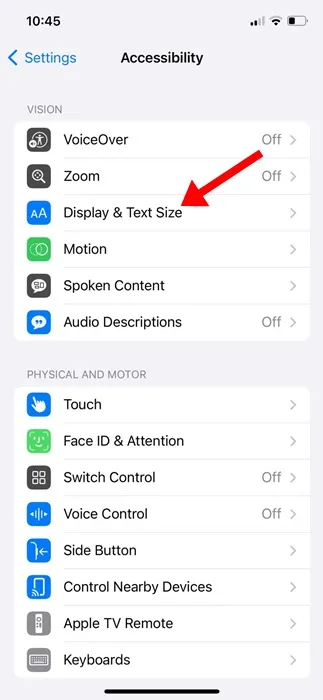
3. 在「顯示和文字大小」上,向下捲動並點擊「濾色鏡」。在下一個畫面上,啟用濾色鏡的切換。
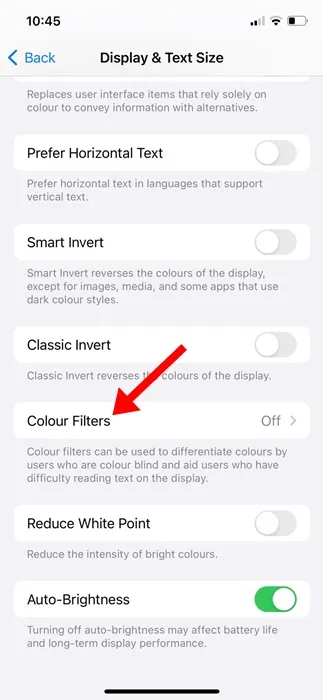
4. 現在,您會發現各種濾色鏡。這是可用的選項。
- 灰階
- 紅/綠濾光片
- 綠/紅濾鏡
- 藍/黃濾鏡
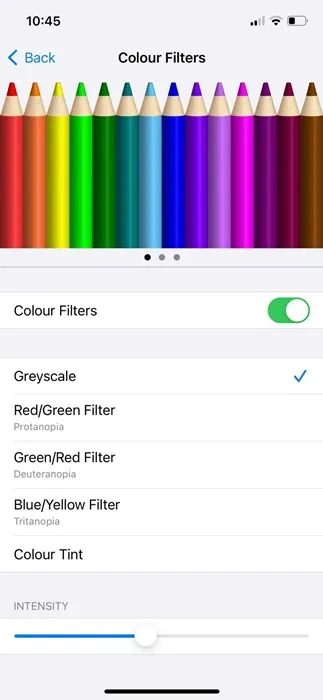
5.您需要選擇您需要使用的。您也可以嘗試選擇不同的濾色鏡並堅持使用感覺合適的濾色鏡。底部的滑桿可讓您設定濾鏡強度。
本指南介紹如何在 iPhone 或 iPad 上啟用彩色濾鏡以方便閱讀。這是一個很棒的輔助功能,對於那些有視覺障礙的人來說非常有幫助。如果您需要有關 iPhone 濾色器的更多協助,請在下面的評論中告訴我們。




發佈留言